Wie können Sie Ihre Windows-Programme auf Ihrem Mac nutzen?
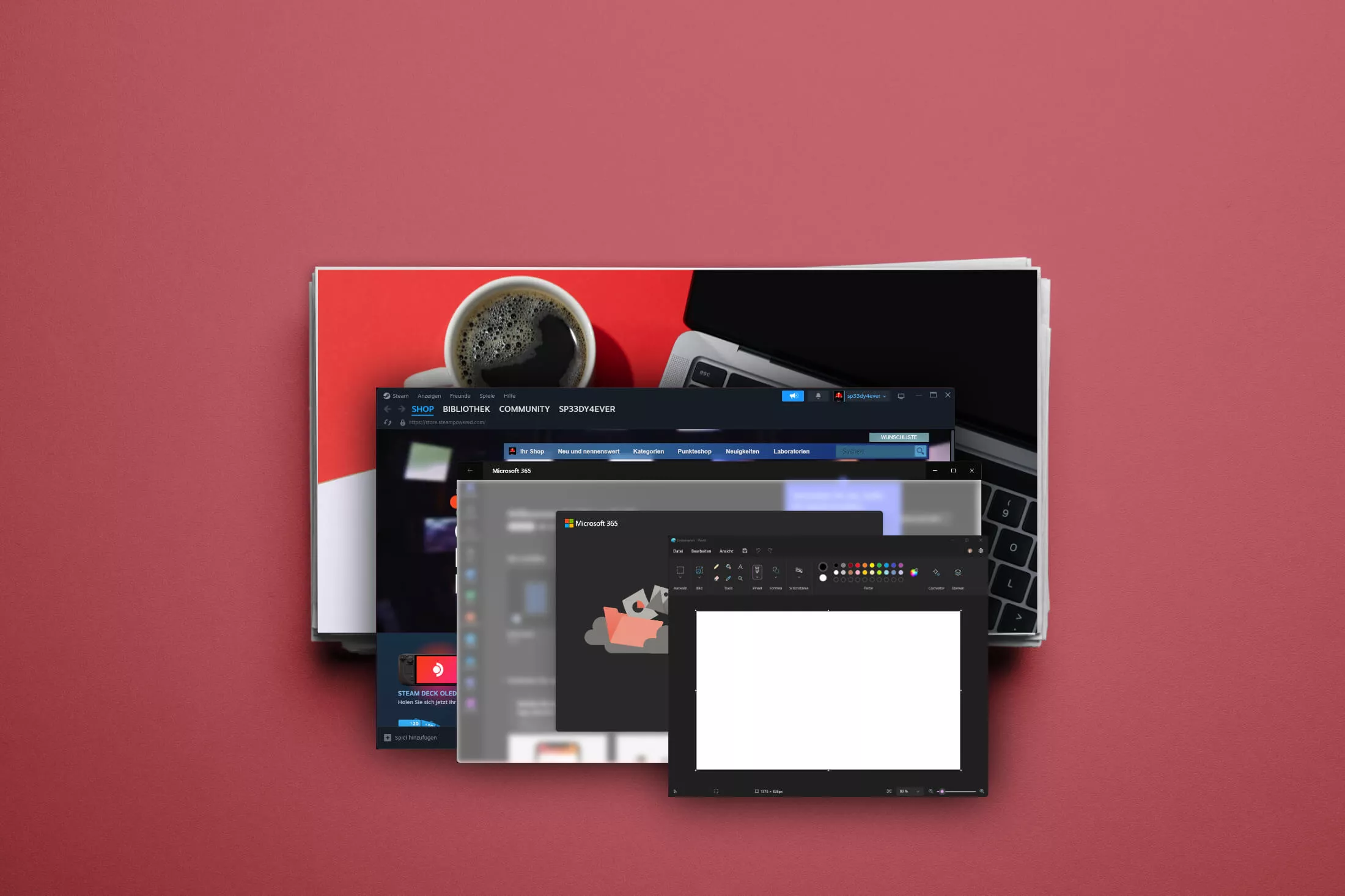
In der heutigen Zeit, wo Flexibilität und Effizienz im digitalen Raum immer wichtiger werden, stehen viele Mac-Benutzer und Mac-Umsteiger vor der Herausforderung, sich Alternativen zu bekannten Windows-Programmen zu suchen. Gerade Umsteiger stellen fest, dass nicht für jedes Programm eine äquivalente Alternative bereitsteht. Selbst die Mac-Version von Microsoft Office ist in der Bedienung gänzlich anders, als die Windows-Version.
Glücklicherweise gibt es eine Lösung, die diese Kluft überbrückt: Virtualisierung und Parallels Desktop. Hier erfahren Sie, wie Sie mit Parallels Desktop Ihre liebsten Windows-Programme nahtlos auf Ihrem Mac, MacBook, Mac Mini oder iMac ausführen können.
Die Vorteile eines Macs sind nach wie vor, dass sie zuverlässige, schnelle Computer sind. Viele schrecken vor einem Umstieg um, könnten aber kinderleicht gewohnte Programme weiterhin nutzen.
Was ist Parallels Desktop? Parallels Desktop ist eine innovative Softwarelösung, die es Ihnen ermöglicht, Windows (oder andere Systeme) auf Ihrem macOS-Gerät zu installieren und zu betreiben. Dies bedeutet, dass Sie Zugriff auf alle Windows-Anwendungen und -Dienste haben, als wären sie native Mac-Anwendungen. Die Integration ist so nahtlos, dass Sie fast vergessen könnten, dass Sie eigentlich auf zwei Betriebssystemen gleichzeitig arbeiten. Die Apple Silicon Modelle bietet reichlich Leistung, um eine sehr gute Benutzererfahrung ohne Ruckeln zu bieten.
Tipp: Sollten Sie noch die Wahl haben, eignet sich ein MacBook mit mindestens 16 GB Arbeitsspeicher besser für die Nutzung von Windows und macOS parallel.
Nahtlose Integration:
So führen Sie Windows-Anwendungen auf Ihrem Mac aus
In meinem bereits veröffentlichten Artikel, habe ich detailliert beschrieben, wie Parallels Desktop auf Ihrem Mac installiert und eingerichtet wird. Ein wesentlicher Aspekt, der Parallels Desktop so wertvoll für die produktive Arbeit macht, ist die nahtlose Integration mit macOS. Durch die jahrelange Detailarbeit, die Parallels in die Entwicklung ihrer Software investiert hat, bietet es eine Benutzererfahrung, die sich durch ihre Reibungslosigkeit und Intuitivität auszeichnet.
In der Vergangenheit habe ich bereits diverse Lösungen für Virtualisierung oder Emulation genutzt, für die Arbeit sowie für private Zwecke. Von Oracle VirtualBox, VMWare Fusion/ Workstation, UTM bis Wine und CrossOver. In der täglichen Arbeit habe ich Parallels Desktop zu schätzen gelernt.
- Nur für Windows verfügbare Programme auf Mac nutzen
- Nutzen Sie Microsoft Office für Windows anstelle der abgespeckten macOS Version
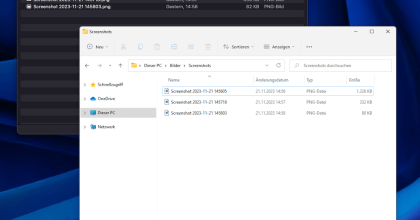
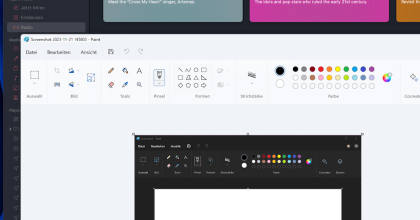
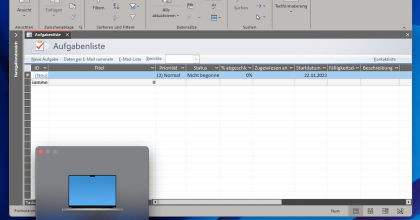

Wie installieren Sie Windows 11 ganz einfach auf Ihrem Mac?
Zum Artikel



